Anaconda
本文最后更新于:2021年3月19日 晚上
安装
windows下相对简单,只要下载安装包点击安装就行
Centos7
由于国内去Anaconda官网下载卡到了极点
这里用的是国内的镜像
https://mirrors.tuna.tsinghua.edu.cn/anaconda/archive/
用浏览器打开,根据需要下载对应版本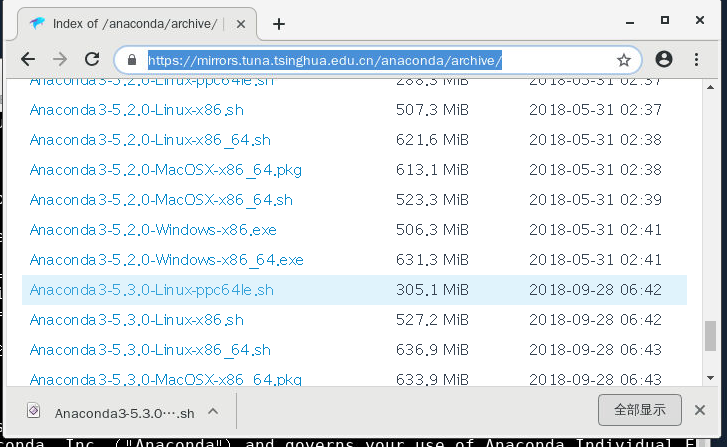
下载好了以后在对应的地方
1 | |
接下来按照提示安装
询问协议
首先会问你是否同意协议
回答一个yes就是询问安装路径
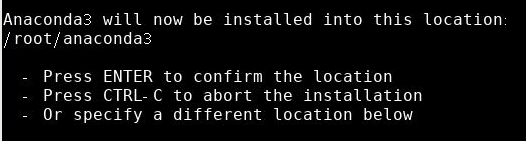
我强烈建议你不要按照它默认给的路径安装在root下
会出很多问题询问是否添加环境变量

没什么如果没有什么情况的话,直接用这个默认环境变量也行需要注意的是,此处添加环境变量的话会导致
tigerVNC出现问题,若需要使用tigerVNC,建议手动设置环境变量询问是否要安装VSCode
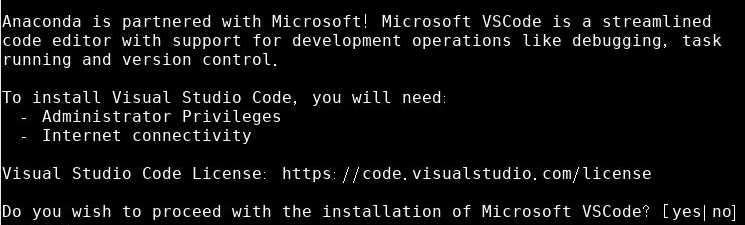
根据需要来
手动添加环境变量
如果命令行直接输入 conda 有反应,则说明其已经存在与环境变量中,无需添加
- 进入环境变量文件夹
1
cd /etc/profile.d - 创建环境变量文件
1
sudo vim Anaconda.sh - 编写环境变量注意对应自己的安装路径,写完
1
2
3# set Anaconda environment
PATH=$PATH:/home/manager/anaconda3/bin
export PATH:wq保存退出 - 打开新的控制台测试 看到一堆命令提示就代表成功
1
conda
基础操作
启动GUI
1 | |
并不允许用root账户打开
激活Anaconda环境
1 | |
退出Anaconda环境
1 | |
更新Anaconda
1 | |
卸载
- 去除环境变量
- 在根目录下输入:sudo gedit ~/.bashrc
- 在.bashrc文件末尾用#号注释掉之前添加的路径(或直接删除):
1
#export PATH="/root/anaconda2/bin:$PATH" - 使其立即生效,执行:source ~/.bashrc
- 关闭终端,重新启动一个终端,不然原终端上还是绑定有anaconda。
- 删除Anconda安装文件夹
清理
1 | |
环境管理
创建新的虚拟环境
1 | |
python版本号不输入的话就会弄Anaconda里最新的
如果在env文件夹里找不到python环境,可以试着在创建环境的时候指定一个python版本
查看已有的虚拟环境
1 | |
激活虚拟环境
1 | |
需要注意的是,在一些系统中,需要先激活 Anaconda环境 才能激活虚拟环境
关闭虚拟环境
1 | |
删除虚拟环境
1 | |
复制虚拟环境
在本机上复制既有环境
1 | |
虚拟环境重命名
没有这个功能,如果需要重命名的话,利用复制和删除进行操作
导出/导入虚拟环境
导出虚拟环境
1 | |
利用conda env export 导出的是个yaml格式的文件,该文件记录了环境名,软件源地址以及安装包列表
导入虚拟环境
1 | |
在新的机器中可直接执行上述命令,生成的环境与复制源完全一样(包括环境名),如果想在同一台机器上复制,需要把yaml文件中的环境名修改为一个新的名字,否则会冲突
实际上,这东西及其不靠谱,因为要是需要的包在Anaconda官网里没有标注,直接就安装不了,报错
建议还是使用老方法安装,在激活环境后通过pip安装
pip 虚拟环境转移
导出依赖到requirements.txtpip freeze > requirements.txt
从requirements.txt导入pip install -r requirement.txt
pip源
.pip目录下创建一个pip.conf文件1
2
3mkdir ~/.pip
cd ~/.pip
touch pip.conf- 编辑
pip.conf文件填入源的信息1
sudo vim ~/.pip/pip.conf保存修改1
2
3
4[global]
index-url = https://pypi.tuna.tsinghua.edu.cn/simple
[install]
trusted-host = https://pypi.tuna.tsinghua.edu.cn # trusted-host 此参数是为了避免麻烦,否则使用的时候可能会提示不受信任
env目录下没有Python解释器
如果在创建环境的时候没有指定Python环境版本,那么anaconda/env/环境文件夹下就不会有Python解释器
你可以给它装一个解释器
1 | |
虽然这样做就有解释器了,但是这个新的解释器里面并没有以前安装的包
所以需要将包目录记录下来重新安装
本博客所有文章除特别声明外,均采用 CC BY-SA 4.0 协议 ,转载请注明出处!